Windows từ lâu đã nổi tiếng là hệ điều hành với vô số công cụ và tính năng tích hợp sẵn mà người dùng có thể khai thác ngay lập tức. Tuy nhiên, ít ai biết rằng còn có rất nhiều tính năng ẩn trên Windows hoặc ít được nhắc đến, nhưng lại vô cùng mạnh mẽ và hiệu quả trong việc thực hiện chức năng của chúng. Đây là những tiện ích đơn giản, có sẵn, cung cấp nhiều tính năng hơn bạn nghĩ, giúp nâng cao đáng kể trải nghiệm và năng suất làm việc.
Chẳng hạn, Windows Sandbox không xuất hiện rõ ràng trên menu Start hay màn hình nền của bạn. Mặc dù vậy, bạn vẫn có thể sử dụng những tính năng này để cải thiện và tối ưu hóa quy trình làm việc. Việc nắm rõ vị trí và cách kích hoạt các công cụ này sẽ giúp bạn làm việc hiệu quả hơn. Khám phá những công cụ ít được biết đến và tận dụng chúng vào quy trình làm việc hàng ngày sẽ giúp bạn tiết kiệm thời gian, tránh khỏi việc phải tải xuống các ứng dụng bên thứ ba để hoàn thành công việc.
 Ứng dụng email Thunderbird trên laptop chạy Windows 11, minh họa giao diện tổng quan của hệ điều hành
Ứng dụng email Thunderbird trên laptop chạy Windows 11, minh họa giao diện tổng quan của hệ điều hành
1. Live Captions (Phụ Đề Trực Tiếp)
Tính năng trợ năng tuyệt vời cho người dùng khiếm thính
Tính năng Live Captions cho phép Windows lắng nghe âm thanh phát ra từ PC của bạn và tự động tạo phụ đề theo thời gian thực. Nó hoạt động tương tự như tính năng Phụ đề đóng (Closed Caption – CC) mà bạn thường thấy trên TV hoặc các video YouTube. Tuy nhiên, trong trường hợp CC không hoạt động (vì nhiều video không hỗ trợ), Live Captions sẽ phát huy tác dụng.
Live Captions hoạt động với cả video và âm thanh được thu từ microphone của bạn. Điều này đặc biệt hữu ích nếu bạn đang tạo một bài thuyết trình để chia sẻ trong cuộc họp hay lớp học, giúp khán giả dễ dàng nắm bắt nội dung khi mức âm thanh thấp hoặc có vấn đề về thính giác. Tuy nhiên, cần lưu ý rằng tính năng này yêu cầu kết nối internet để hoạt động. Bạn có thể bật Live Captions bằng cách vào Settings (Cài đặt) -> Accessibility (Trợ năng) -> Captions (Phụ đề) và bật công tắc này lên.
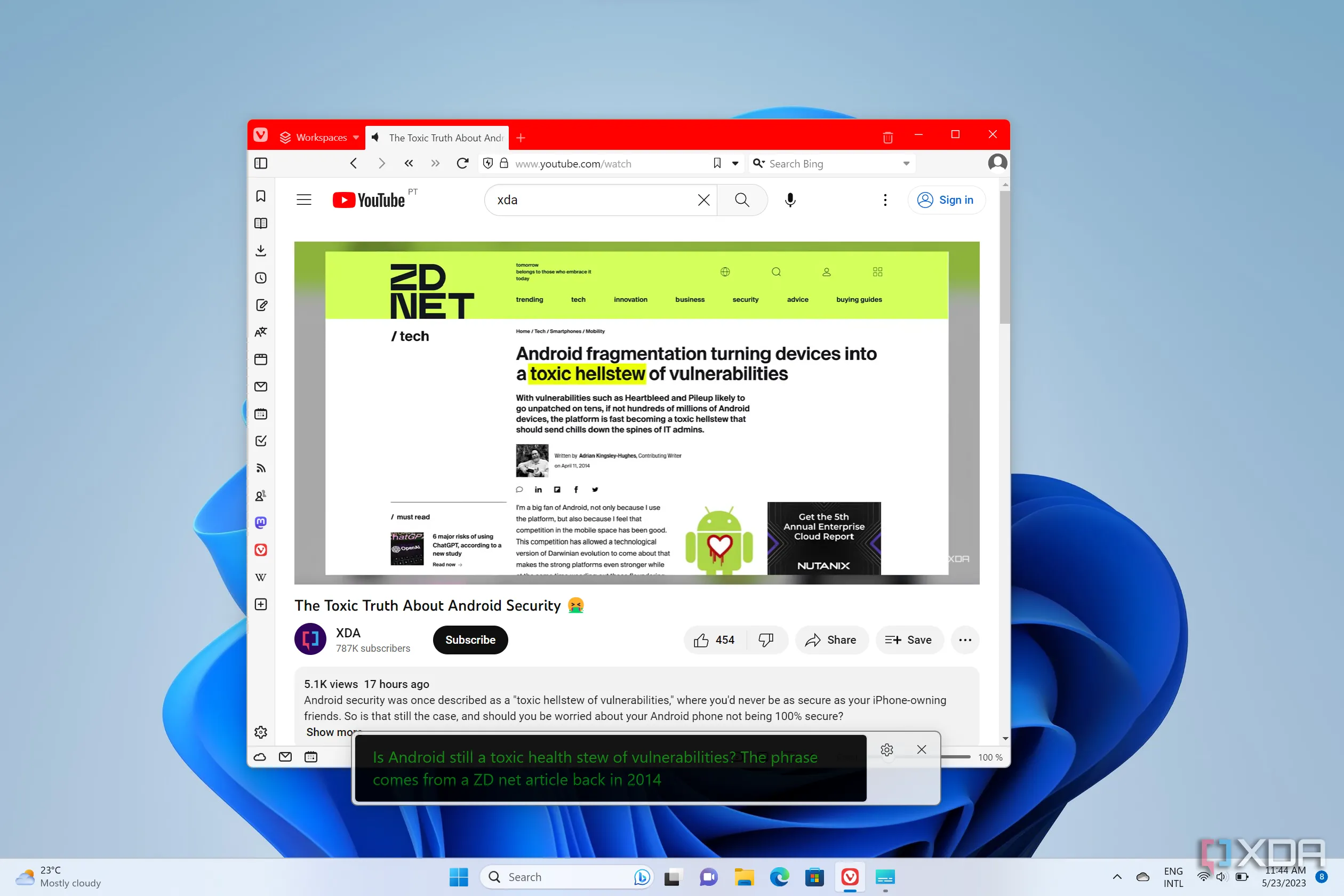 Ảnh chụp màn hình Windows 11 đang phát video YouTube, phụ đề trực tiếp hiển thị trong một bảng nổi, minh họa tính năng Live Captions
Ảnh chụp màn hình Windows 11 đang phát video YouTube, phụ đề trực tiếp hiển thị trong một bảng nổi, minh họa tính năng Live Captions
2. Windows Sandbox (Hộp Cát Windows)
Kiểm tra ứng dụng đáng ngờ mà không lo lây nhiễm hệ thống
Nếu bạn có một tệp tin tiềm ẩn nguy cơ lây nhiễm hoặc một ứng dụng không đáng tin cậy có thể gây hại cho hệ thống, bạn có thể kiểm tra chúng trong Windows Sandbox trước. Tính năng này tạo ra một môi trường an toàn, hoàn toàn tách biệt khỏi phần còn lại của PC. Hộp cát Windows mở một phiên bản giới hạn của Windows trong một môi trường được “cách ly” (sandboxed), vì vậy ngay cả khi ứng dụng bị nhiễm mã độc, nó cũng sẽ không ảnh hưởng đến hệ thống chính của bạn. Đây cũng là công cụ lý tưởng cho các nhà phát triển muốn thử nghiệm phần mềm của họ trong môi trường Windows.
Mặc dù tạo ra một môi trường ảo hóa dạng hộp cát, tính năng này không được coi là một máy ảo (VM) “thực sự” như những gì được tạo ra bằng hypervisor, ví dụ như Hyper-V trên Windows. Nó chỉ cung cấp các khả năng hệ điều hành cơ bản, cho phép bạn chạy các ứng dụng để thử nghiệm. Việc kích hoạt và chạy Windows Sandbox có thể mất vài bước, nhưng nhanh hơn nhiều so với việc tạo một máy ảo đầy đủ.
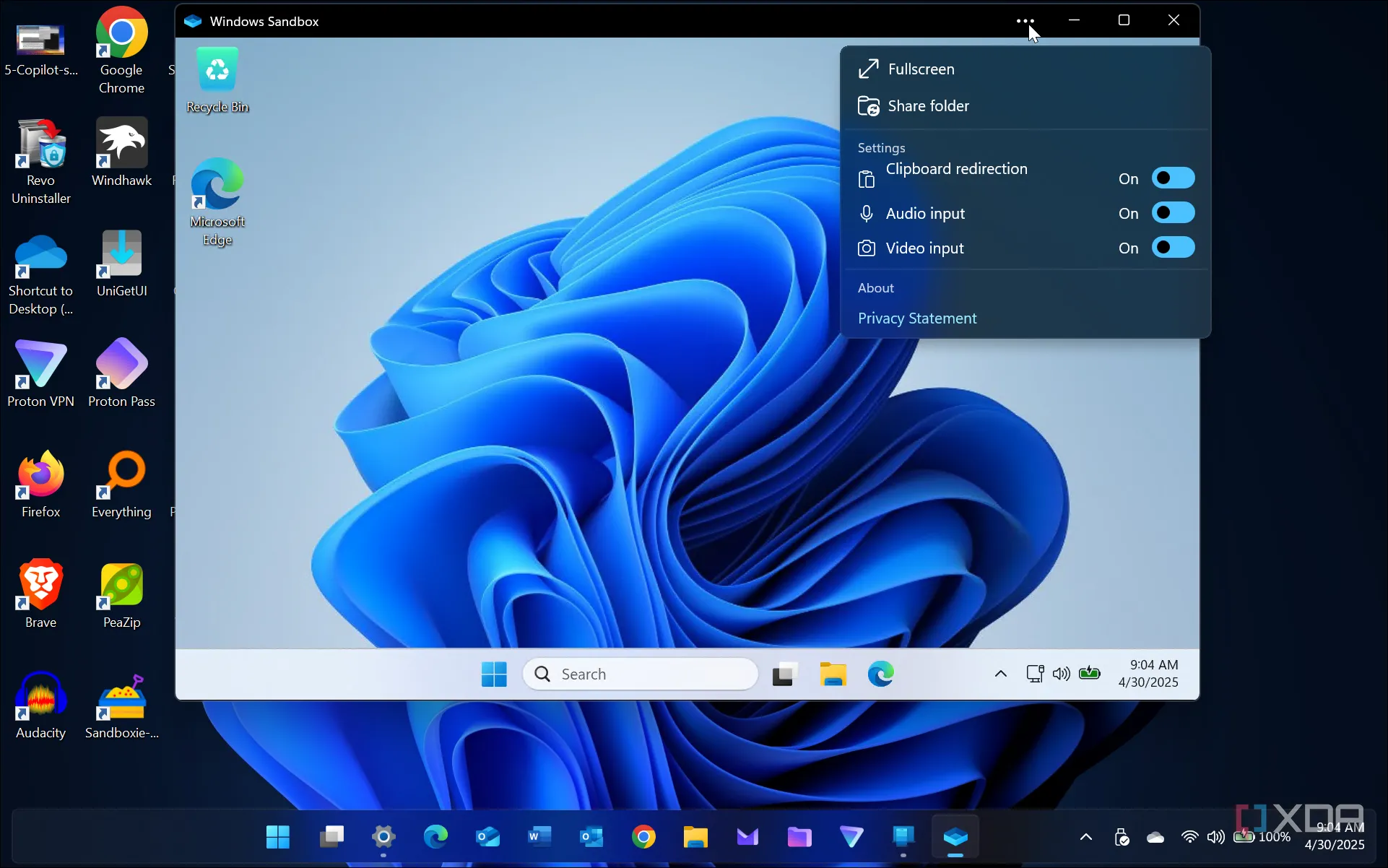 Windows Sandbox đang chạy trên Windows 11, hiển thị một môi trường Windows ảo an toàn để kiểm tra ứng dụng
Windows Sandbox đang chạy trên Windows 11, hiển thị một môi trường Windows ảo an toàn để kiểm tra ứng dụng
3. Phone Link (Liên Kết Điện Thoại)
Kết nối liền mạch iPhone hoặc Android với máy tính Windows của bạn
Bạn đã bao giờ muốn tin nhắn từ điện thoại hiển thị trên PC, truy cập ứng dụng của điện thoại hoặc chia sẻ tệp hai chiều giữa điện thoại và máy tính chưa? Bạn có thể kết nối chúng thông qua tính năng Phone Link. Ngay sau khi kết nối thành công, bạn có thể xem tin nhắn và thông báo trên màn hình máy tính của mình. Tính năng này sẽ tự động kết nối mỗi khi bạn đăng nhập vào PC, rất tiện lợi để tránh phải chuyển đổi giữa các thiết bị.
Trong những năm qua, Microsoft đã không ngừng cải thiện Phone Link để tích hợp nhiều tính năng Android khác nhau, bao gồm khả năng chạy ứng dụng từ điện thoại của bạn trên máy tính. Nó cũng đã tăng cường hỗ trợ cho iPhone, cho phép người dùng trả lời tin nhắn, xem và trả lời cuộc gọi đến, hỗ trợ ứng dụng có giới hạn và xem thông báo.
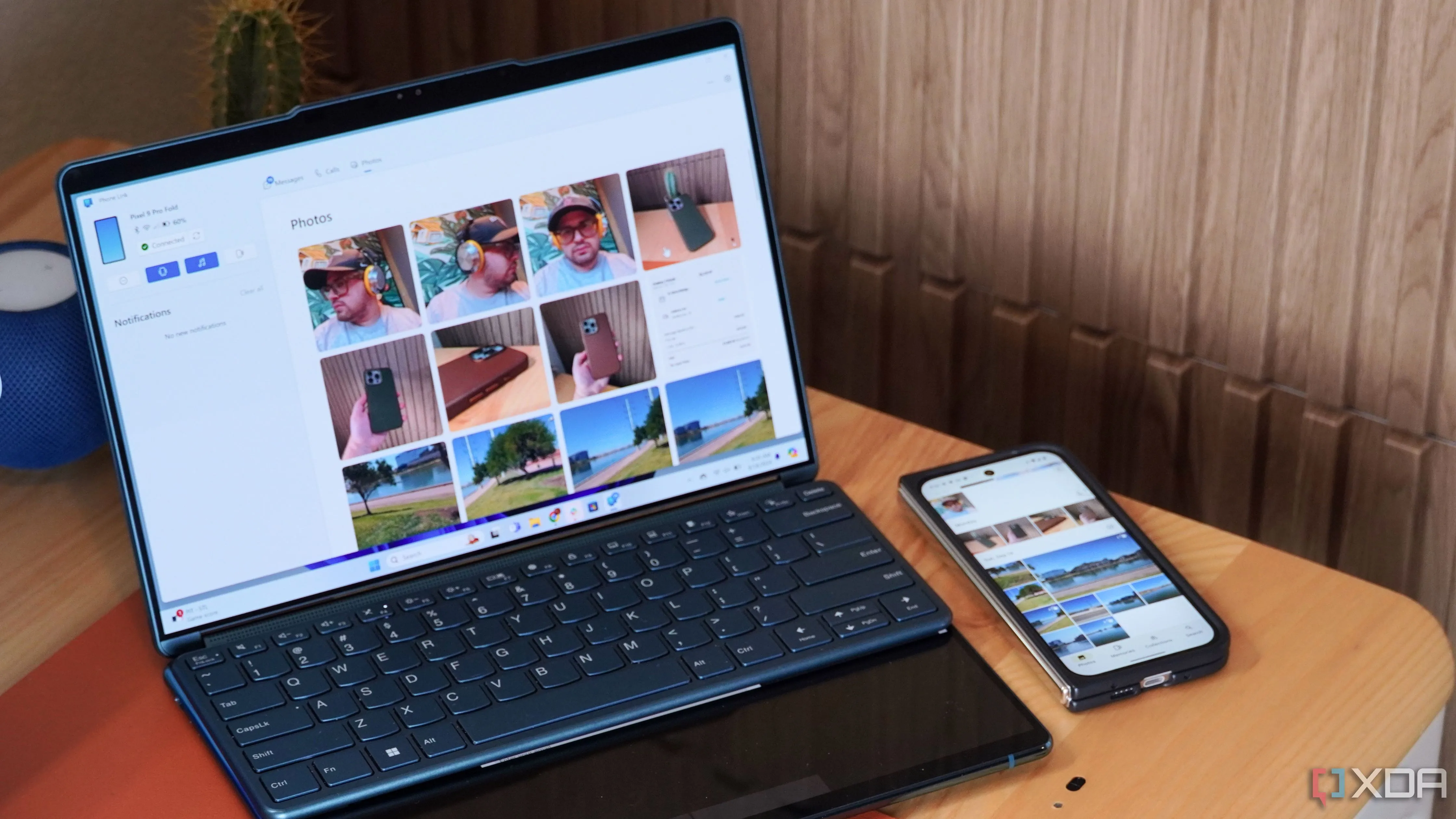 Ứng dụng Photos đang chia sẻ giữa hai thiết bị, minh họa tính năng Phone Link giữa điện thoại và máy tính
Ứng dụng Photos đang chia sẻ giữa hai thiết bị, minh họa tính năng Phone Link giữa điện thoại và máy tính
4. Virtual Desktops (Màn Hình Ảo)
Tính năng năng suất bị đánh giá thấp
Virtual Desktops là một tính năng nổi bật trên PC chạy Windows từ Windows 10 trở lên. Mặc dù không hẳn là một tính năng “ẩn”, nó chắc chắn là một công cụ bị đánh giá thấp và ít được tận dụng. Tính năng này cho phép bạn tách biệt không gian làm việc trên màn hình cho các dự án khác nhau một cách hiệu quả. Ví dụ, bạn có thể dành một màn hình ảo cho dự án công việc với các bảng tính Excel, một màn hình khác cho các dự án web và một màn hình riêng cho mục đích giải trí.
Để truy cập tính năng này, bạn có thể nhấp vào nút Task View (hai hình chữ nhật chồng lên nhau) trên thanh tác vụ hoặc nhấn phím Win+Tab để mở. Sau đó, chọn một màn hình ảo mới và bắt đầu công việc của bạn. Để tạo một màn hình ảo hoàn toàn mới, hãy nhấp vào nút Task View và chọn New Desktop. Hoặc, bạn có thể nhanh chóng nhấn tổ hợp phím Win+Ctrl+D trên bàn phím.
Tính năng này giúp bạn phân chia công việc vào các môi trường riêng biệt và có thể là một công cụ tiết kiệm thời gian thực sự, bằng cách giảm thiểu sự xao nhãng từ các ứng dụng đang mở trên một màn hình chính bận rộn. Điều tôi thích ở tính năng này là tôi có thể mở một ứng dụng đa phương tiện để giải trí như VLC hoặc Spotify; âm thanh vẫn phát trong khi tôi tập trung vào làm việc với bảng tính. Nhờ đó, tôi không phải đối phó với nhiều ứng dụng đang mở làm xao nhãng quy trình làm việc của mình.
Đáng chú ý là bạn có thể tạo bao nhiêu màn hình ảo tùy thích. Không có giới hạn cứng nào về số lượng màn hình ảo mà bạn có thể tạo. Một số người dùng nhiệt tình đã thử nghiệm và có thể tạo hơn 700 màn hình ảo trước khi PC của họ ngừng phản hồi. Vâng, số lượng đó là quá đủ. Cá nhân tôi thường tạo tối đa từ bốn đến sáu màn hình ảo.
 Một laptop Windows 11 hiển thị màn hình Task View với hai màn hình ảo ở dưới cùng, minh họa cách quản lý không gian làm việc
Một laptop Windows 11 hiển thị màn hình Task View với hai màn hình ảo ở dưới cùng, minh họa cách quản lý không gian làm việc
5. Dynamic Lock (Khóa Động)
Tự động khóa PC khi bạn rời đi cùng điện thoại
Khóa màn hình máy tính khi bạn rời khỏi là điều cần thiết để bảo vệ thông tin cá nhân và công việc. Có lẽ bạn đã quen thuộc với phím tắt Win+L tại nơi làm việc hoặc trường học. Tuy nhiên, tính năng Dynamic Lock trên Windows còn tiện lợi hơn thế. Nó phát hiện điện thoại của bạn và khi bạn mang điện thoại rời đi, PC sẽ tự động khóa. Cài đặt này khá ẩn, bạn có thể tìm thấy nó bằng cách vào Settings (Cài đặt) -> Accounts (Tài khoản) -> Sign-in options (Tùy chọn đăng nhập) -> Dynamic Lock (Khóa động) để kích hoạt. Xin lưu ý rằng điện thoại của bạn phải được kết nối với máy tính qua Bluetooth để tính năng này hoạt động đúng cách.
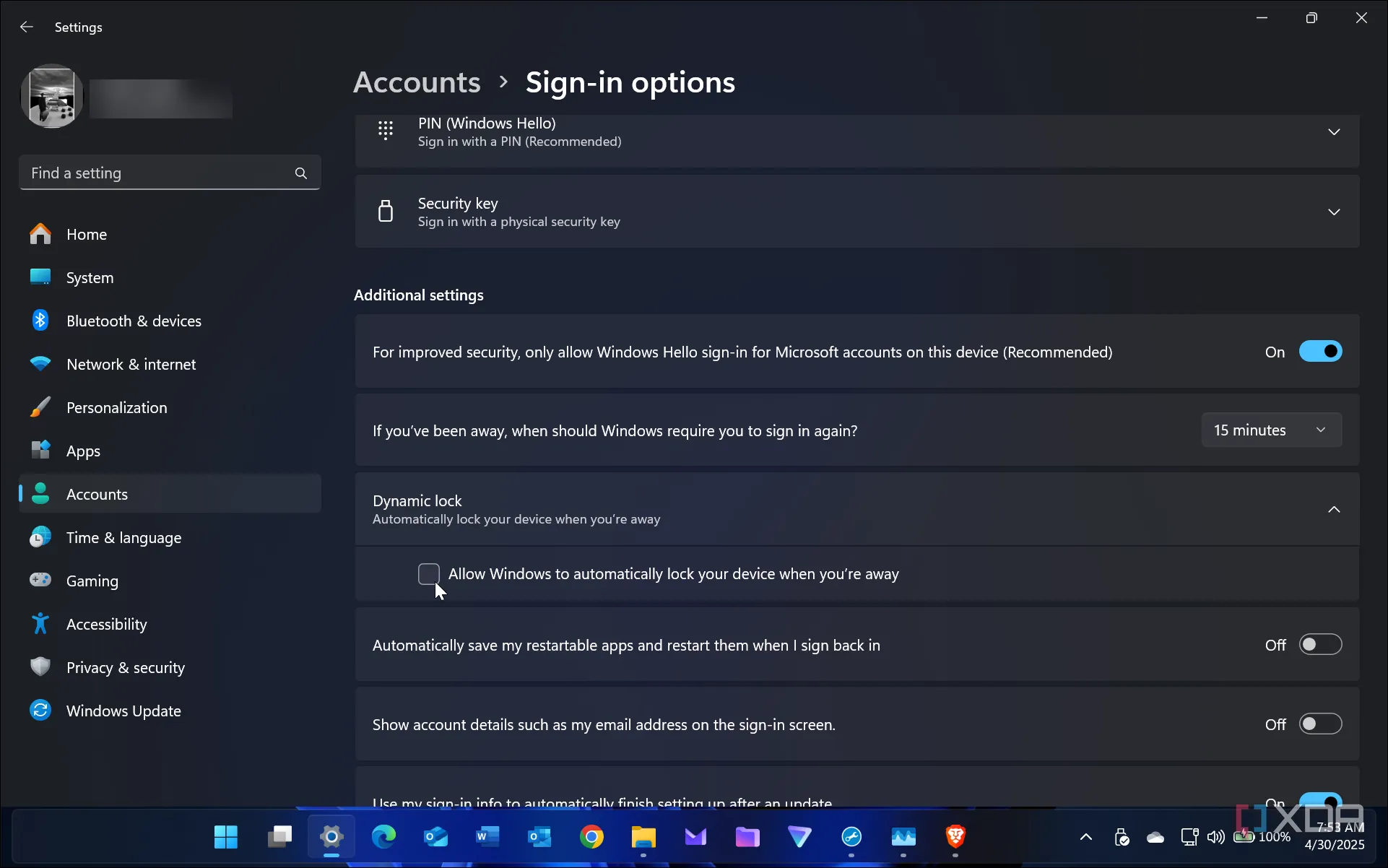 Hướng dẫn bật tính năng Dynamic Lock trên Windows 11, hiển thị cài đặt khóa tự động theo kết nối Bluetooth của điện thoại
Hướng dẫn bật tính năng Dynamic Lock trên Windows 11, hiển thị cài đặt khóa tự động theo kết nối Bluetooth của điện thoại
Các công cụ ẩn giúp Windows trở nên hữu ích hơn bạn nghĩ
Việc nắm rõ các công cụ ẩn trên Windows và các tính năng tích hợp sẵn không chỉ giúp bạn làm việc hiệu quả hơn mà còn tiết kiệm thời gian đáng kể, tránh việc phải tìm kiếm, tải xuống và cài đặt các phần mềm của bên thứ ba. Rất có thể một công việc bạn cần làm đã có sẵn giải pháp trong hệ điều hành. Vì vậy, trước khi vội vã tìm kiếm một ứng dụng trực tuyến, hãy thử tận dụng những công cụ được nêu trên. Chúng không chỉ hoàn thành tốt công việc mà còn không yêu cầu bất kỳ cài đặt ứng dụng bổ sung nào. Hãy khám phá và trải nghiệm để tối ưu hóa hiệu suất làm việc của bạn ngay hôm nay!